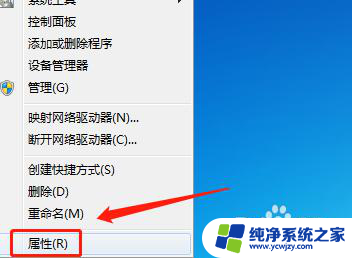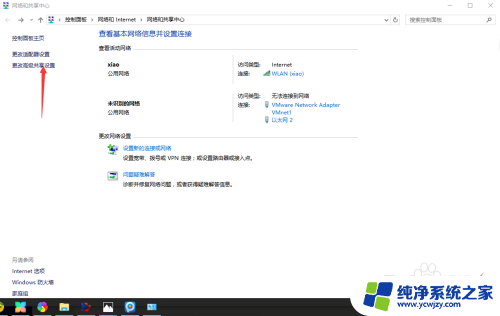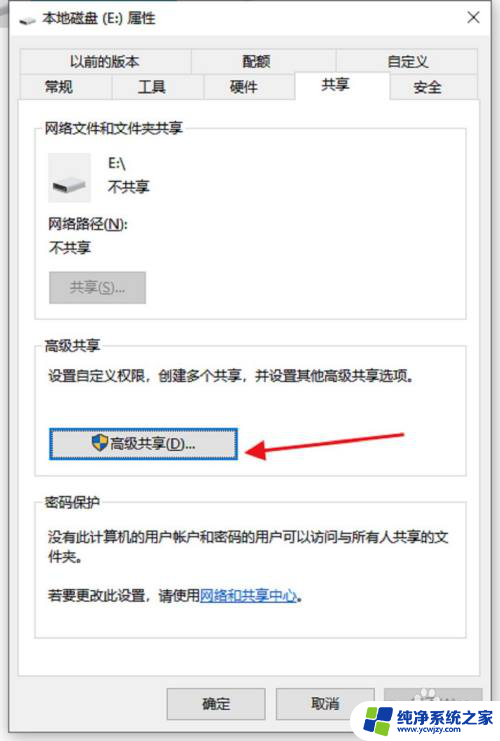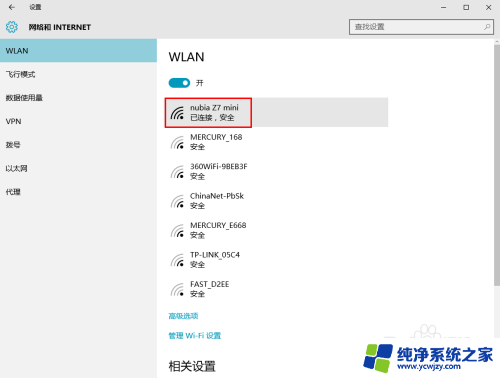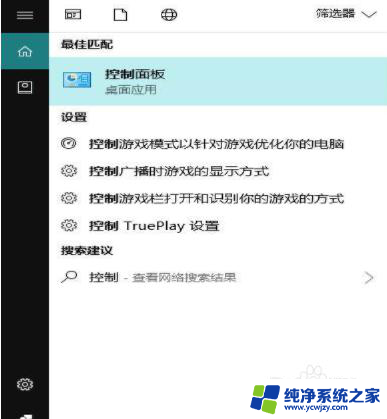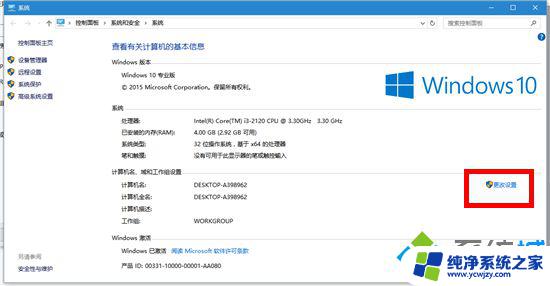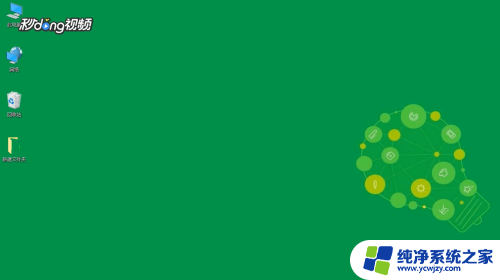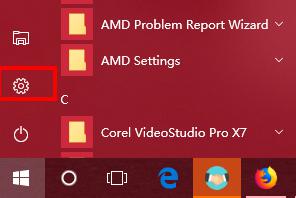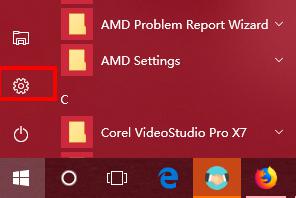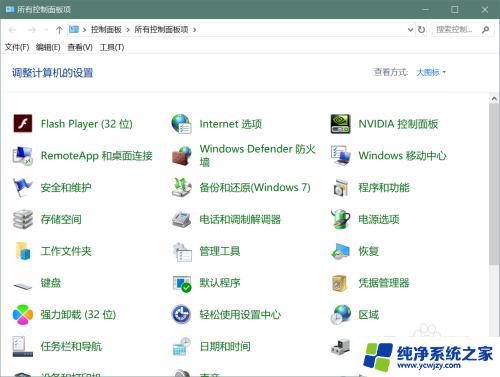win10局域网共享盘设置密码后无法连接
更新时间:2024-05-17 08:43:33作者:yang
在使用Win10局域网共享盘时,设置密码后却无法连接的情况是很常见的,当Win10访问共享时提示用户或密码不正确,可能是由于密码输入错误或共享设置不正确所致。在解决这个问题之前,我们需要仔细检查密码和网络设置,确保输入的信息正确无误。如果问题依然存在,可能需要进一步调整共享设置或重新设置密码,以确保顺利连接共享盘。
方法如下:
1.打开网络和共享中心,如下图所示:
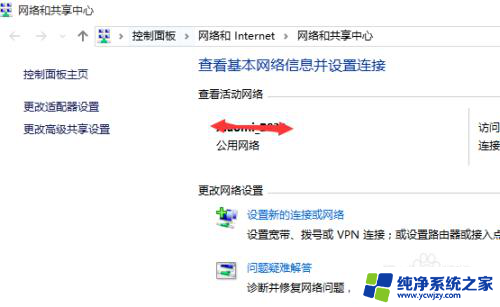
2.点击高级共享设置,进入。在家庭连接组下面开启使用帐户和密码连接到其他电脑
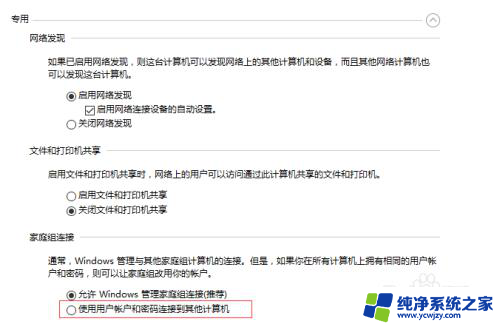
3.关闭所有网络下面的密码保护共享
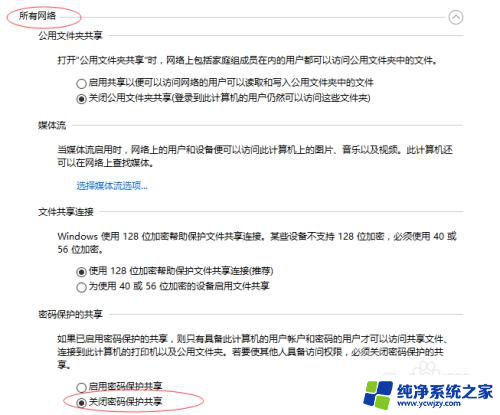
4.尝试访问共享电脑,如果还有问题,则点击“更多选项”
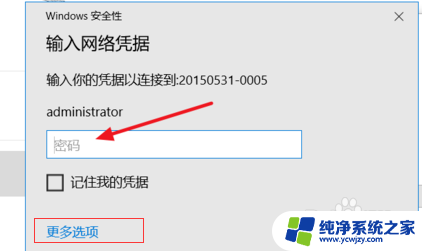
5.为了能够输入域,选择用其他账户登陆
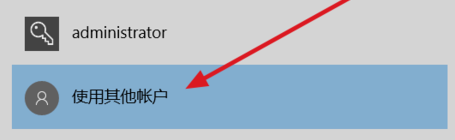
6.输入共享计算机的名称\administrator
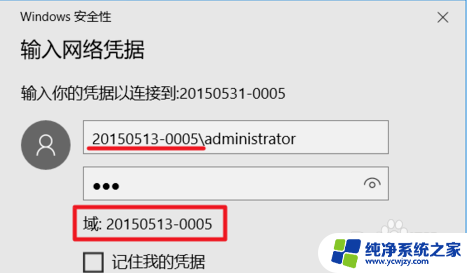
以上是win10局域网共享盘设置密码后无法连接的全部内容,如果还有不清楚的用户,可以参考以上步骤进行操作,希望对大家有所帮助。